よく使うブラシは、ブラシ集に登録しましょう。 ブラシ集に登録してあるブラシ設定を選択して使うのが、 ブラシの基本的な使い方です。
最初に登録されているブラシ設定は、作成できるブラシの ほんの一例に過ぎません。
ブラシカスタマイズの手順
自分の好みに合わせた新しいブラシ設定をブラシ集に登録すれば、 非常に多彩なブラシを使うことができるようになります。 ブラシ設定を自分で作成することをブラシのカスタマイズと呼びます。
基本的な操作の流れとしては、作りたいブラシに一番近いブラシを複製して、 その複製されたブラシの設定を変更して新しいブラシにします。
1. ブラシの複製
新しいブラシを作成するときは、新しく作成したいブラシに 一番近いブラシをブラシ集から選びます。 そして、その元になるブラシを複製しておきます。 右の例では、「水彩3」を選択してこれを複製しています。 ブラシ集ウインドウで、複製したいブラシのアイコンを 「Ctrl+Shift+クリック」 しても、 ブラシを複製することができます。 設定を変更する前のブラシが必要ないときは、 ブラシを複製しておく必要はありません。 |
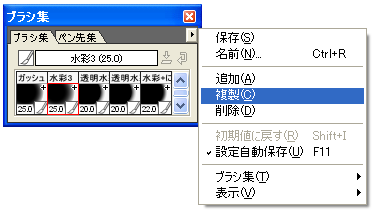 |
2. 新しいブラシの作成
元になるブラシを選択したら、あとは自由にブラシ設定を変更します。 右の例では、先ほど複製した「水彩3」ブラシのペン先の形状を 楕円に変更しています。
1つのブラシ設定には、右図 緑枠 で囲まれた 「ペン先」「ブラシ」「筆圧」「ジッター」「マチエール」 の各ウインドウにある設定が含まれています。 各ウインドウの設定項目についての詳細は、他の章や付属ヘルプを参照してください。 設定の保存新しいブラシ設定を作成したときは、 現在の設定をブラシ集に 「保存」 しておく必要があります。 現在のブラシ設定を保存するには、名前ポップアップの右隣りにある 「保存」ボタン(右図で赤丸) をクリックします。 あるいは、ブラシメニューの「保存」を実行します。 ブラシ集に登録されたブラシの設定を変更しても、この変更は一時的なもので、 いつでもブラシメニューの「初期値に戻す」で 「最初に保存されていた状態」に戻すことができます。 |
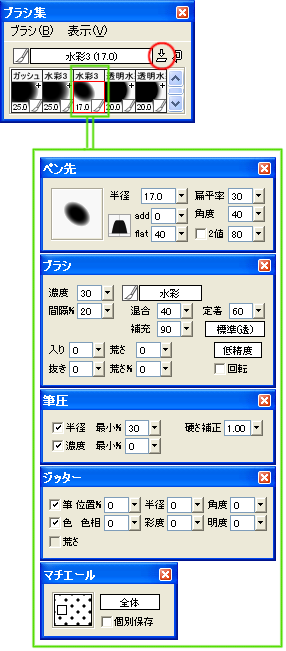 |